因为u盘的容量不足,部分无法满足办公的需要,所以移动硬盘是非常适合一些需要存储数据的办公人员。自从移动硬盘诞生以来,受到众多办公人员的热捧,庞大的数据只能是选择移动硬盘,现在的病毒传播飞快,非常让用户头疼的事情,所以大部分的电脑或多或少都会有病毒,假如你的移动硬盘存在病毒的电脑上使用了,看很可能会传染上电脑病毒,导致移动硬盘的数据丢失,造成非常大损失。我们怎么才能保护移动硬盘的安全呢?华海电脑网今天提供一个方法,给移动硬盘加密,不让病毒侵入。
1、NTFS格式实现移动硬盘加密
将移动硬盘的分区格式改为NTFS,你就可以对分区内的所有文件进行EFS加密。具体的加密步骤:选定移动要加密的文件夹或
者移动硬盘盘符,属性-常规-高级-勾“加密内容以便保护数据”复选框 ,确定-确定-确定,连续点确定三次就可以了,EFS加密
操作很快的,这样在其它电脑上无法再访问了。
2、使用移动硬盘加密原理
在各操作系统中,NTFS还能实现文件和文件夹权限、加密、磁盘配额和压缩这样的功能。NTFS和WinNT都是一种非常安全可靠
的高级文件系统。下文中就讲解如何利用NTFS提供加密功能及系统数字证书可以对资料进行加密提高文件资料的安全性。
方法如图:

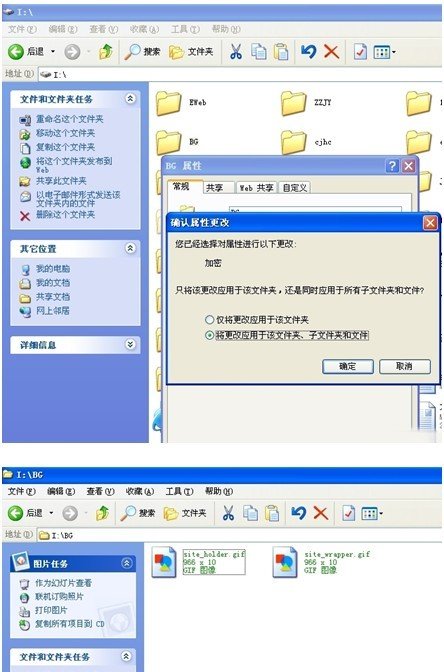
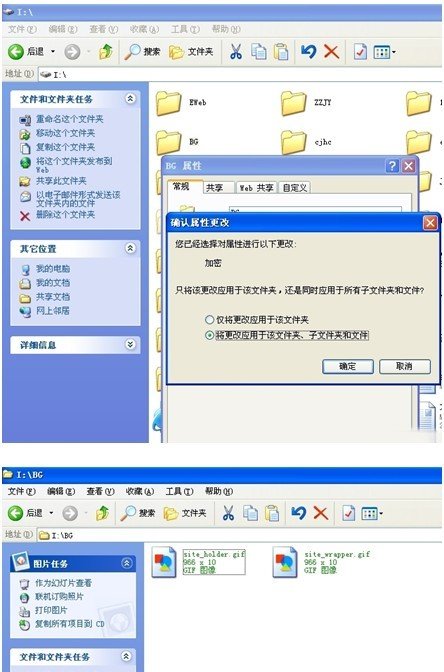
如果文件的名字变为绿色了,那么恭喜您文件加密成功!如果操作时看到出现以下情况,移动硬盘进行过写保护操作,需要去掉写保护,可以通过修改注册表去掉写保护,再将移动硬盘再重新连接上,再重复上面的操作就行了!
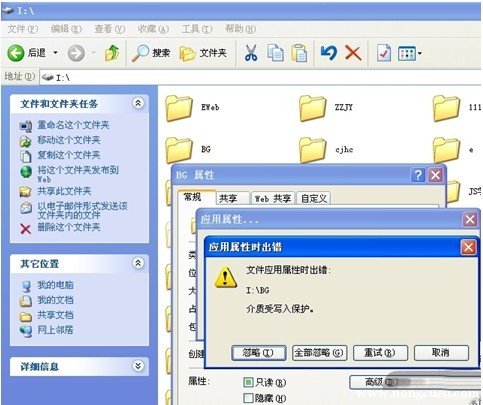
如果你向移动硬盘里复制文件时,也许会看到无法复制,硬盘被写保护,请去掉写保护或使用另一张硬盘的情况:
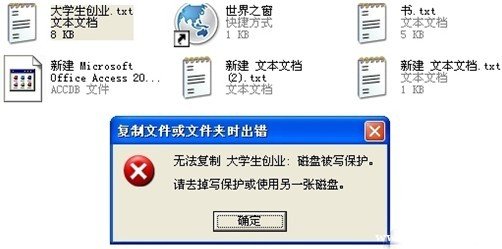
修改移动硬盘的写保护值方法:“开始”菜单—“运行”—“regedit”打开注册表。
修改如下:HKEY_LOCAL_MACHINESYSTEMCurrentControlSetControl StorageDevicePolicies下把WriteProtect,值1改为0,就好了。

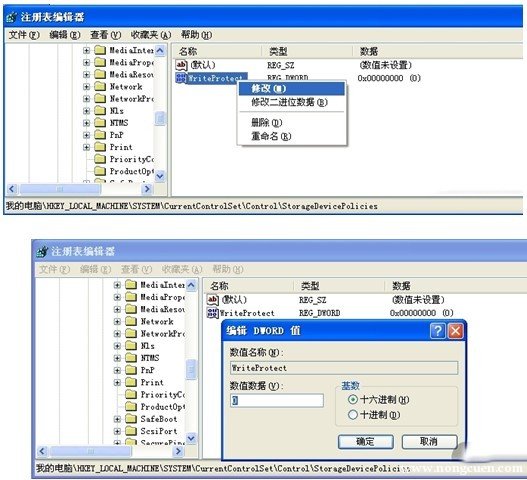
把上面数值数据1改成0即可。
注意:假如重装系统,在重装前必须要先解密文件,解密和加密一样,要去除“加密内容以便保护数据”复选框 ,点确定即可,如果不解密否则重装后就没法解密。
新闻热点
疑难解答